Technische Anleitung zur Bereitstellung von Benutzereinstellungen
Diese Anleitung soll Ihnen dabei helfen, Benutzereinstellungen von UC Server aus für einen oder mehrere Benutzer bereitzustellen, anstatt Konfigurationsänderungen über den Client vorzunehmen. Es wird erwartet, dass Sie bereits mit der allgemeinen Konfiguration des CTI-Clients vertraut sind.
Nachdem der Client für die Verbindung zum Server installiert und konfiguriert wurde, sollte jeder Benutzer über ein Benutzerprofil verfügen, das unter Bereitstellung -> Benutzereinstellungen zu finden ist.
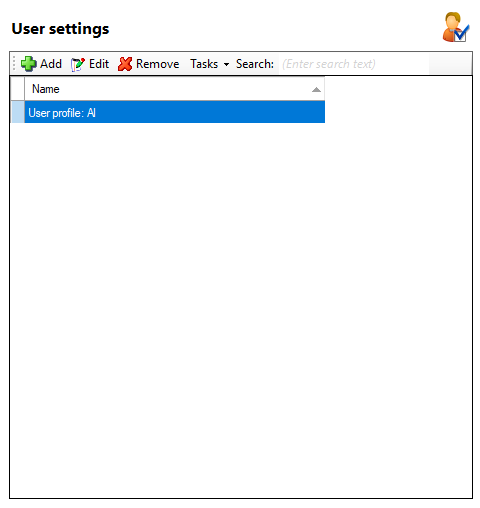
Im einfachsten Fall können Sie das Profil einer Person in diesem Bildschirm bearbeiten, um Einstellungen wie Wählen oder Ereignisse zu ändern. Wenn Sie InternetOn im folgenden Bildschirm von 0 auf 1 ändern, wird die Internetwahl für diesen Benutzer aktiviert.
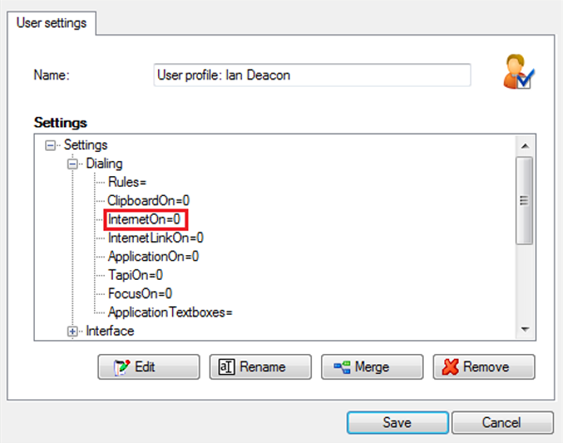
Alle vorgenommenen und gespeicherten Änderungen werden automatisch auf das Benutzerprofil angewendet und sofort wirksam. Als Hinweis darauf wird eine Sprechblase über der Taskleiste angezeigt, die angibt, dass die Software 'Benutzereinstellungen anwendet'.
Auf einer komplexeren Ebene ist es möglich, ein vorhandenes Profil zu verwenden, um eine Vorlage von Konfigurationseinstellungen zu erstellen und diese Einstellungen dann an beliebig viele Benutzer weiterzuleiten. Bevor Sie dies tun können, müssen Sie erst einen Client vollständig mit allen Einstellungen konfigurieren, die Sie bereitstellen möchten.
Im folgenden Beispiel möchten wir die Wähl- und Integrationseinstellungen für eine Microsoft Outlook Standardintegration herausgeben. Die folgenden Screenshots zeigen, wie die Integration in den Client-Konfigurationsbildschirmen aussehen würde.
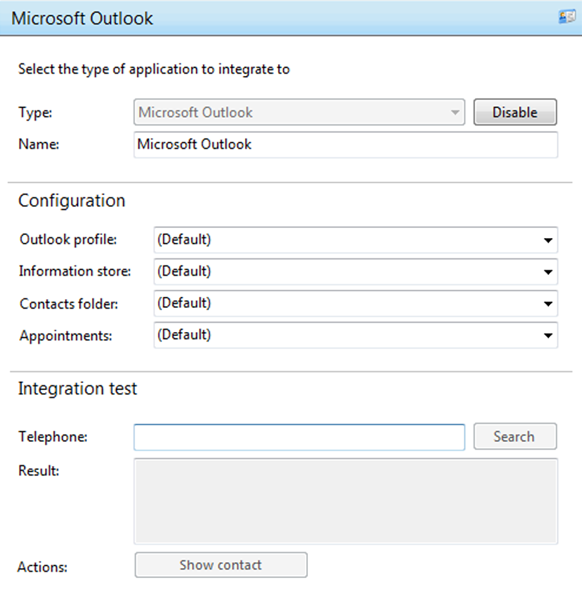
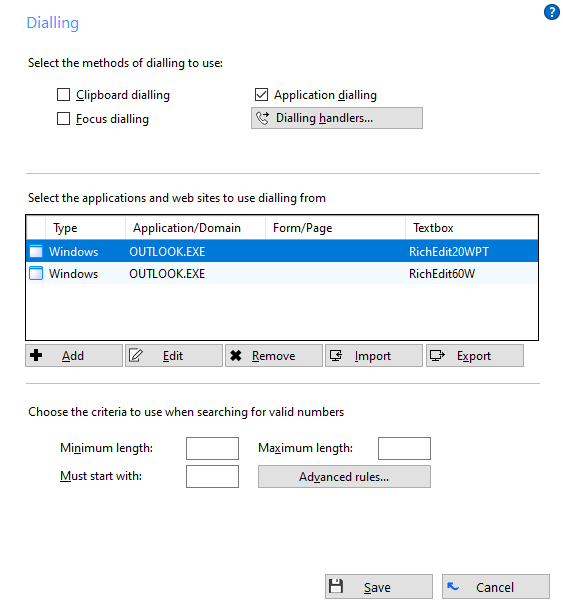
Diese Einstellungen werden im Bereich Benutzereinstellungen auf dem Server vorgenommen und eine Vorlage wird erstellt. Wählen Sie dazu in der Taskleiste die Option 'Neue Einstellungen vom Benutzer erstellen' aus. Wählen Sie dann das Benutzerprofil aus der Liste aus, die Sie als Grundlage für die Vorlage verwenden möchten.
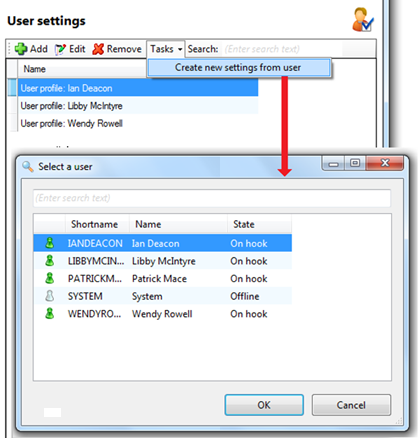
Ändern Sie den Namen im nächsten Bildschirm von der Standardeinstellung zu einem Namen, der Ihnen im Gedächtnis bleibt.

In diesem Fall würden Sie es möglicherweise zu 'Outlook-Integration' ändern.
Der nächste Schritt besteht darin, alle Einstellungen zu entfernen, die wir nicht an andere Benutzer weitergeben möchten. Zum Beispiel Schnittstelle, Ereignisse und Wählen. Was Ihnen bleibt, ist so etwas Ähnliches wie unten.
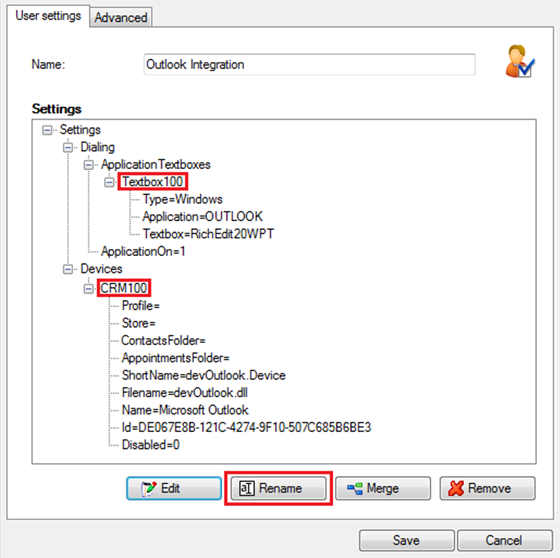
Bitte beachten Sie, dass wir die Umbenennungsfunktion verwendet haben, um den Namen des Textfelds in Textbox100 und CRM in CRM100 zu ändern. Damit wollen wir verhindern, dass versehentlich andere Einstellungen überschrieben werden, die bereits für die anderen Benutzer vorhanden sind.
Klicken Sie auf Speichern.
Der letzte Schritt zum Anwenden dieser Vorlage auf die anderen Benutzer kann von zwei Stellen aus erfolgen.
Sie können auf diesem Bildschirm bleiben und einen der anderen Benutzer bearbeiten. In diesem Bildschirm 'verbinden' Sie dann die Benutzerdetails mit der Vorlage.

Durch Speichern des Datensatzes werden diese neuen Einstellungen dann an den Benutzer übertragen, und der Ballon 'Anwenden von Benutzereinstellungen' sollte über dessen Client angezeigt werden.
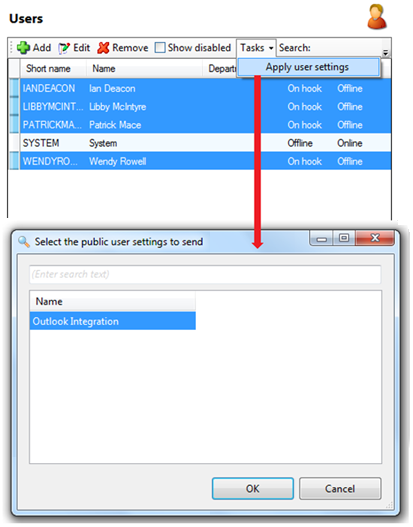
Es ist auch möglich, diese Vorlage auf mehrere Benutzer gleichzeitig anzuwenden. Dies erfolgt über den Bildschirm Benutzer im Bereich Unternehmen. Wählen Sie einfach die Benutzer aus, an die Sie die Einstellungen senden möchten, und selektieren Sie im Taskmenü die Option 'Benutzereinstellungen anwenden'. Im nächsten Fenster müssen Sie dann die Vorlage auswählen, die Sie zuvor erstellt haben. In diesem Fall Outlook Integration. Dadurch werden die neuen Einstellungen an alle von Ihnen ausgewählten Benutzer übertragen.

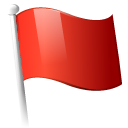 Report this page
Report this page